[Видеомонтаж]: 150 gbg за видео хотите? Учимся монтировать и участвуем в конкурсе!
Всем привет! Пишу эту инструкцию в поддержку Видеопремии "Мой Голос". Классный конкурс: простые и понятные всем темы, призовые 150/100/50 gbg за 1/2/3 место соответственно.
Вчера была анонсирована новая номинация "Мой город - мой дом". Чтобы рассказать о городе, показать его красивейшие места и при этом уложиться в 3 минуты, просто необходим хотя бы простейший монтаж - склейка разных кусков видео воедино. По комментам вижу, что есть необходимость в сжатой, доступной всем инструкции, поэтому ловите :)
Цель - дать максимальный навык за минимальное количество букв, поэтому тут не будет обзора видеоредактора, рассматривания под лупой каждой его функции и прочих утяжеляющих вещей. Просто следуйте за кроликом за мной.
Установка редатора и добавление видео
- Скачиваем редактор Videopad здесь. Это официальный сайт. Программа условно бесплатная и на русском языке, для того, чтобы склеить видео про Ростов, хватит с лихвой.
- Установили, открыли, жмем "Новый проект".
- В зоне "Рабочие папки" (см. скриншот ниже) щелкнули правой кнопкой мыши -> "Добавить файлы". Добавляем все видео, из которых будете монтировать (нужно щелкать по ним мышью, одновременно зажав ctrl на клавиатуре).
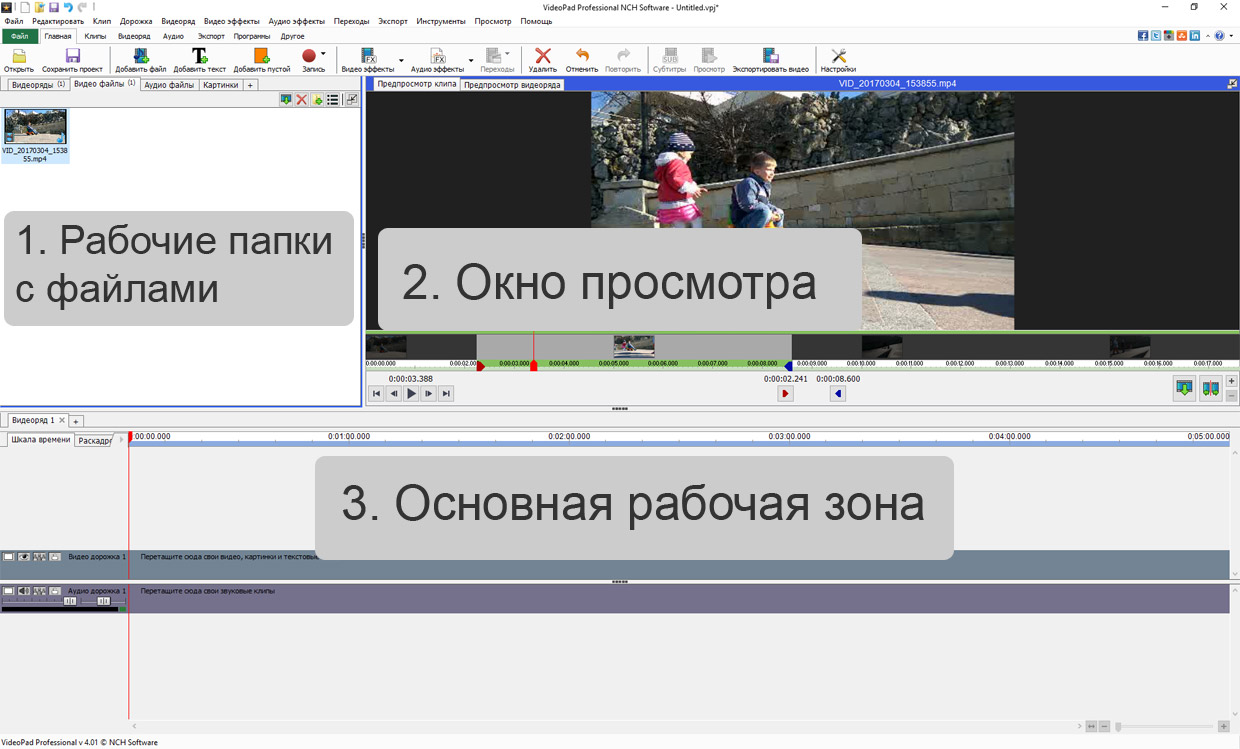
Рабочие зоны
Внесу немного ясности и трезвости в ваше понимание, что и где мы будем делать.
- Рабочие папки с файлами. Это ваша библиотека - все, из чего вы собираетесь лепить фильм, добавляете здесь. Видеоряды - это уже смонтированные видео, а не сырые. Добавить аудио/видео/картинку элементарно - идете в соответствующую вкладку -> щелк правой кнопкой мыши -> "Добавить".
- Окно просмотра. Тут вы будете пересматривать свои сырые видеокуски и вырезать из них нужные части, которые будут добавляться в основную рабочую зону.
- Основная рабочая зона. Здесь можно играть вырезанными кусками, как конструктором: переставлять, двигать туда-сюда, управлять аудиодорожкой и наложенными картинками.
Давайте уже монтировать!
Ну в конце-то концов :) Поехали.
- В зоне "Рабочие папки" идем во вкладку "Видео", щелчком выбираем файл, который будем резать.
- В окне просмотра вам нужно найти 2 ползунка: бордовый и синий. Где поставите бордовый - там будет начало вырезаемого куска, где синий - конец.
- Когда определились, какой именно фрагмент пойдет в ваш коллаж, выставляйте ползунки и нажмите кнопку, указанную на скриншоте ниже. Она отправит выбранный кусок в основную рабочую зону.
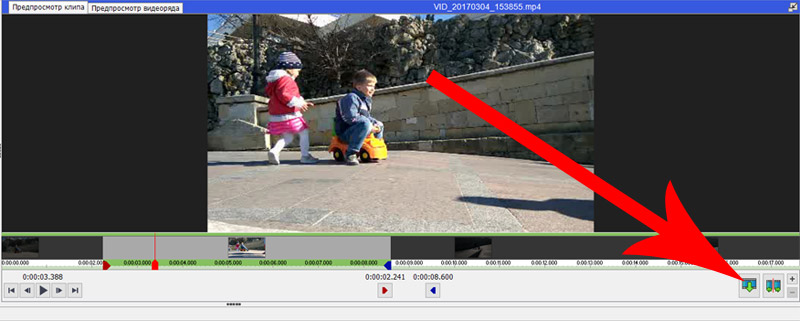
Повторяем пункты 1-3 со всеми видео, из которых вы клеите клип.
Добавляем звук
Сразу оговорюсь, что использовать ваши любимые песни Стаса Михайлова в качестве фона очень и очень нежелательно. Это нарушает авторские права, а значит, в любой момент Ютуб может удалить ваше видео. Да и на Голосе весьма трепетно относятся к соблюдению прав - чего стоят эти войны из-за картинок, стыренных в гугле. Я вас предупредила, если что.
Короче, музыка нужна без авторских прав - взять ее можно, например, здесь. Чтобы содрать аудио из ВК, воспользуйтесь соответствующим плагином для вашего браузера.
Итак, будем считать, что у вас есть на руках mp3, который можно без зазрения совести добавить к нарезке. Делаем следующее:
- "Рабочие папки" -> Аудиофайлы -> добавили свой файл -> перетащили его мышью в основную рабочую зону.
- Если ваша мелодия длиннее видео, надо ее обрезать. Ставим красный ползунок основной рабочей зоны в конец видео -> нажимаем клавишу L -> щелк правой кнопой мыши по ненужному куску -> удалить.
- Обычно в конце видео звук угасает. Делаем такой эффект: щелк правой кн. мыши по аудиодорожке -> исчезновение. Выставляем секунды 3-4.
Ура! Готово. Осталось только получить конечный файл, который вы будете грузить на ютуб. Ищем кнопку "Экспортировать видео", выставляем настройки, как на скрине ниже, и жмем "Создать". Несколько минут - и фильм полностью готов к употреблению :)
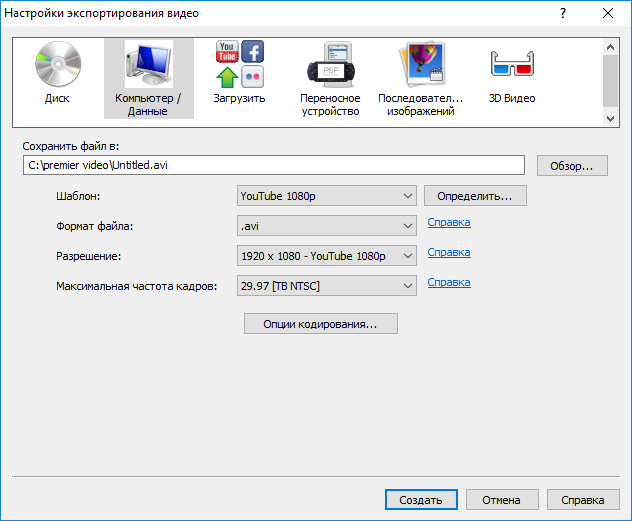
p.s. кто сделает видео по этой инструкции и выиграет приз в Премии - с вас шоколадка 10 gbg :)))